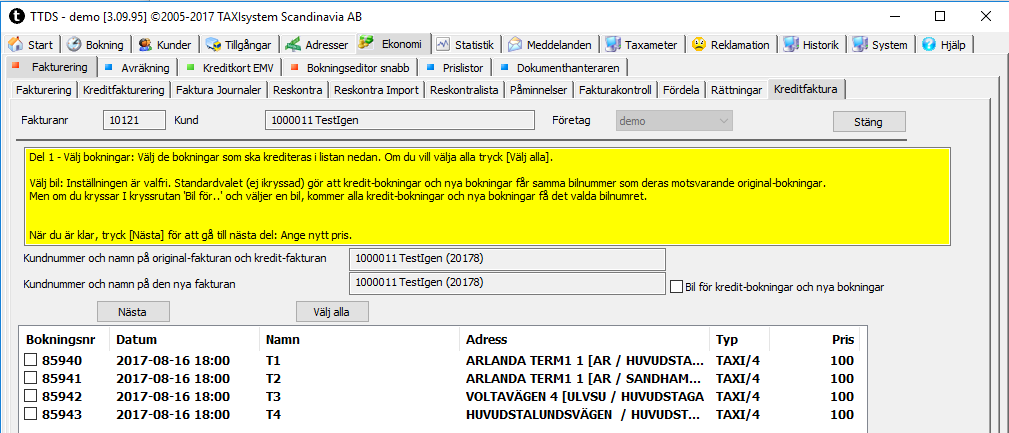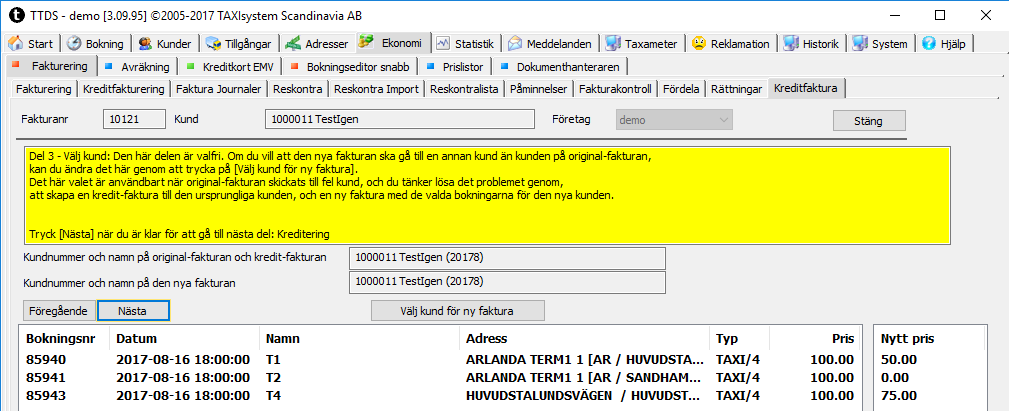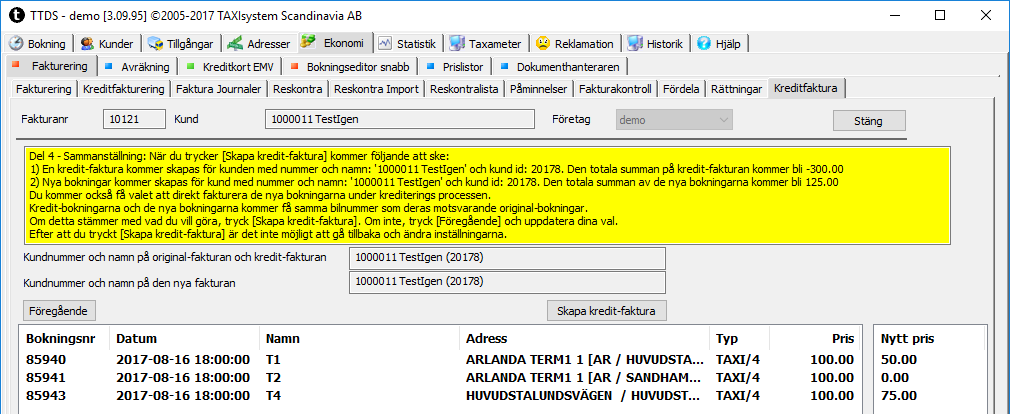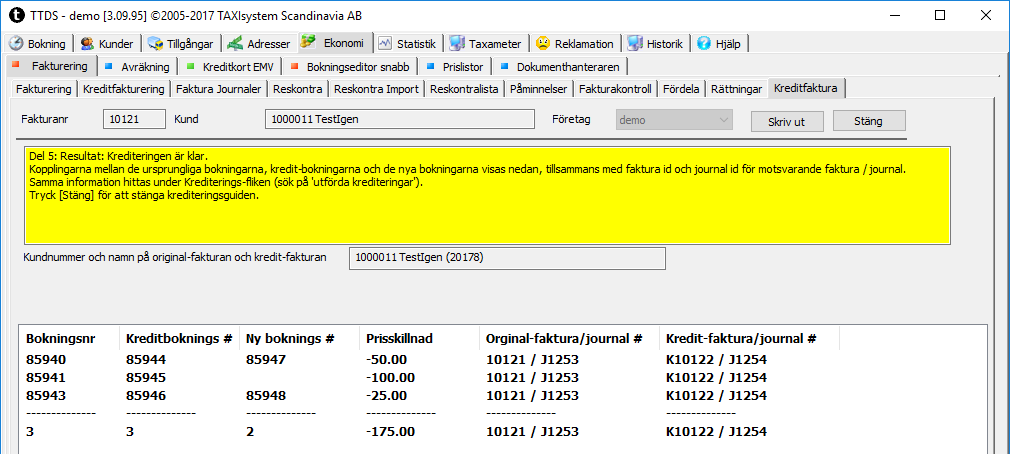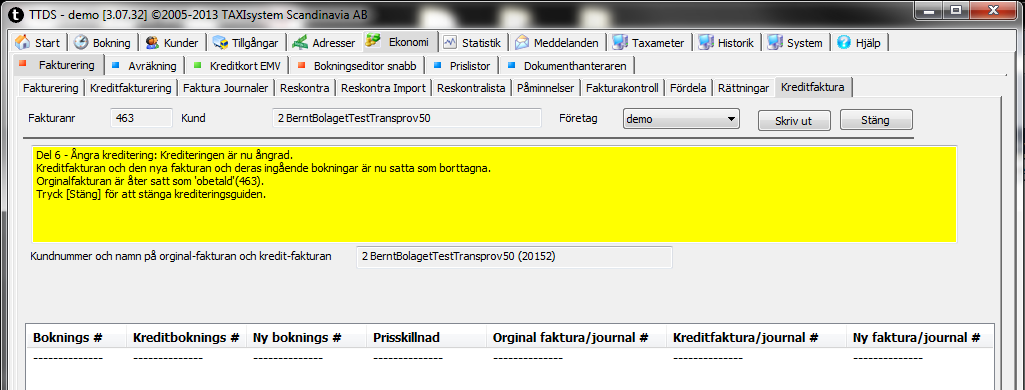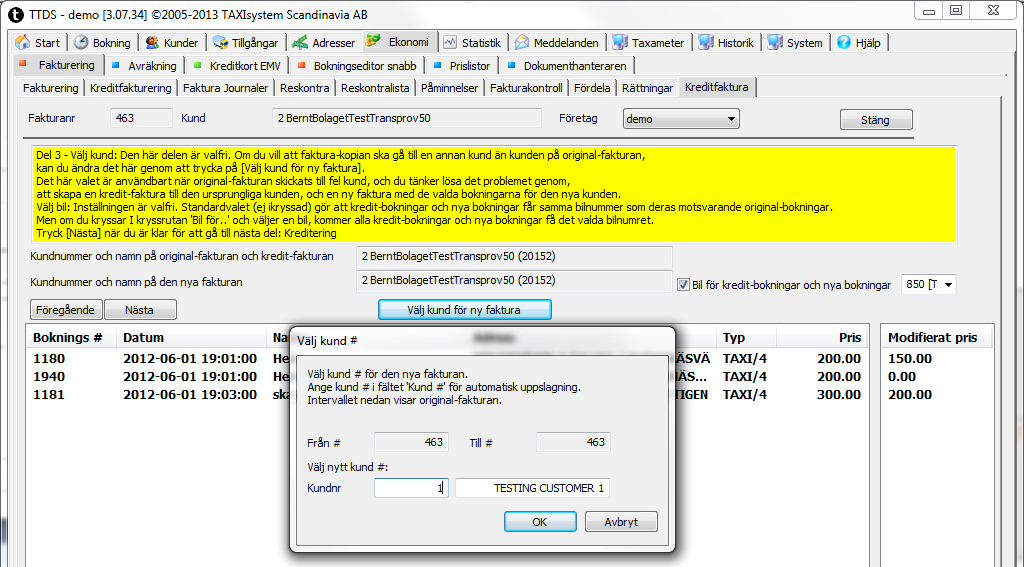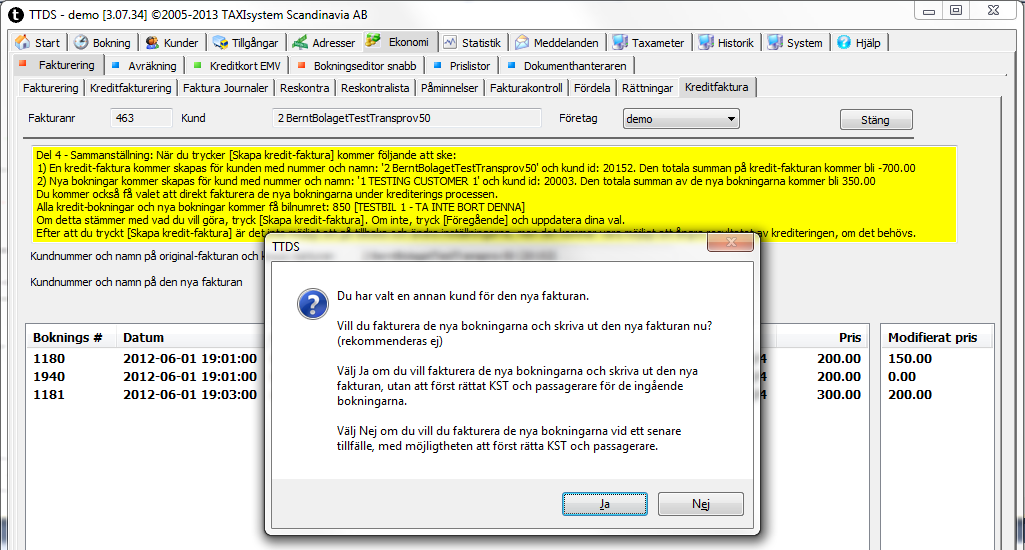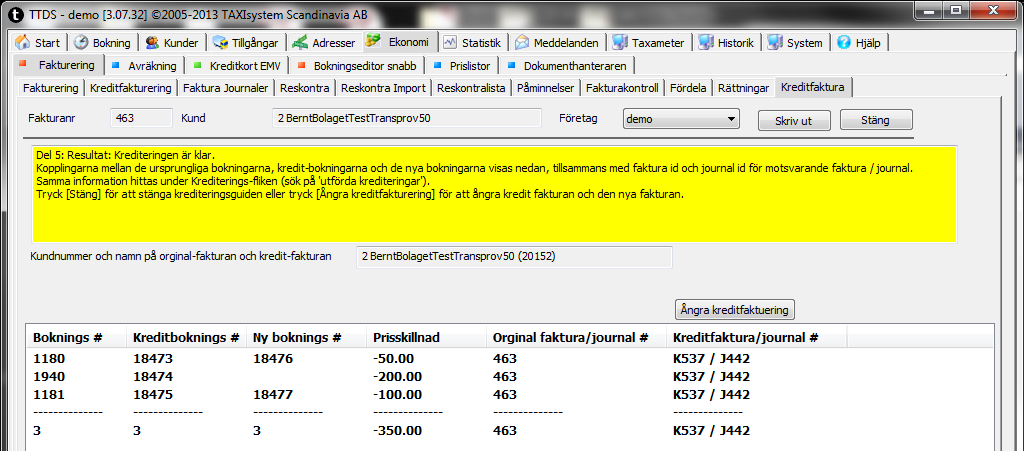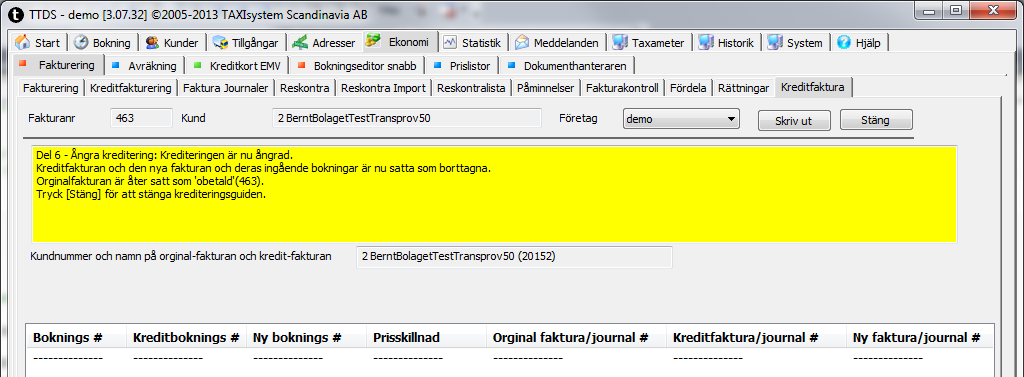Skillnad mellan versioner av "TTDS/Ekonomi/Fakturering/Kreditfakturering"
David (Felsökning | bidrag) (→Exempel: Kreditera hela eller del av faktura) |
David (Felsökning | bidrag) (→Exempel: Kreditera hela eller del av faktura) |
||
| Rad 25: | Rad 25: | ||
I del 3 kan användaren byta kund för den nya fakturan genom att trycka på knappen med samma namn. I det här exemplet byter användaren inte kund. För att se hur guiden används med byte av kund gå vidare till | I del 3 kan användaren byta kund för den nya fakturan genom att trycka på knappen med samma namn. I det här exemplet byter användaren inte kund. För att se hur guiden används med byte av kund gå vidare till | ||
| − | <ref> | + | <ref>== Kreditera faktura och byt kund ==</ref> |
I del 3 kan användaren byta kund för den nya fakturan genom att trycka på knappen med samma namn. Valet öppnar ett nytt fönster där användaren kan ange kundnumret för den nya fakturan. Kundnamnet slås upp när ett matchande kundnummer skrivs in i kundnr fältet. Endast existerande kundnummer accepteras och det är inte godkänt att byta kund till samma kund som på originalfakturan (om det inte ska göras något kundbyte, använd inte den här inställningen, utan tryck direkt på [Nästa]). | I del 3 kan användaren byta kund för den nya fakturan genom att trycka på knappen med samma namn. Valet öppnar ett nytt fönster där användaren kan ange kundnumret för den nya fakturan. Kundnamnet slås upp när ett matchande kundnummer skrivs in i kundnr fältet. Endast existerande kundnummer accepteras och det är inte godkänt att byta kund till samma kund som på originalfakturan (om det inte ska göras något kundbyte, använd inte den här inställningen, utan tryck direkt på [Nästa]). | ||
Versionen från 22 oktober 2013 kl. 14.09
Innehåll
Kreditfakturering
Under fliken "Kreditfakturering" är det möjligt att skapa kreditfakturor.
I fliken listas fakturor efter den status som valts i rullgardinsmenyn 'Status'. För att kreditera en faktura, välj 'Alla obetalda' och tryck sök. Välj den original-faktura som ska krediteras och tryck på knappen [Skapa Kredit] så öppnas krediteringsguiden i en ny flik.
Krediteringsguiden
Krediteringsguiden är ett hjälpmedel som används för att kreditera bokningar i en faktura (kallad original-fakturan i den här manualen). Original-fakturan kan krediteras i sin helhet eller delvis. Det är även möjligt att för varje bokning ange ett modifierat pris och på så sätt både kreditera de valda bokningarna och skapa nya bokningar med det modifierade priset som i sin tur kan faktureras. I de fall en original-faktura har bokningar med fel kundnummer kan original-fakturan krediteras till den ursprungliga kunden och en nya faktura skapas för rätt kund. I det fallet måste användaren rätta de nya bokningar som skapas, eftersom byte av kundnummer även innebär att kostnadsställe (KST) och passagerare info måste rättas.
Exempel: Kreditera hela eller del av faktura
Krediteringsguiden öppnas med bokningarna i den valda fakturan (original-fakturan). Vad som ska göras i varje steg beskrivs i guidens gulmarkerade fält. Användaren kan gå bakåt och framåt i guiden med knapparna [Föregående] respektive [Nästa]. När guiden är genomförd kommer åtminstone 1 kreditfaktura skapats och beroende på användarens val kan även en ny faktura skapats. Kreditbokningar har även skapats vilka utgör underlaget för kreditfakturan. Beroende på användarens val kan även nya bokningar skapats vilka är underlaget för den nya fakturan, (eller för en faktura som skapas på vanligt sätt under Ekonomi->Fakturering).
I del 1 ska användaren välja vilka bokningar som ska krediteras, och det görs genom att kryssa i dem i listan. Knappen [Välj alla] väljer alla bokningar i listan. Efter att användaren tryckt på knappen byter knappen status till [Välj ingen]. Trycker användaren på knappen igen avbockas då alla bokningar i listan och knappen återgår till sin ursprungliga [Välj Alla] status.
I del 2 kan användaren modifiera priset för bokningarna som valts. Det betyder att de nya bokningarna som skapas har det modifierade priset som pris inkl. moms. För att modifiera priset, dubbeltryck på priset i modifierat pris kolumnen och ändra. Tryck utanför pris rutan när ändringen är klar för att ändringen ska uppdateras. I exemplet ovan har bokningarna 1180,1940, 1181, priset 200.0,200.0,300.0. Kreditbokningarna kommer få priset -200.0, -200.0, -300.0. De nya bokningarna kommer få priset 150.0 och 200.0. Om modifierat pris sätts till 0.00 (som för bokning 1940) kommer ingen ny bokning skapas, men en kreditbokning kommer skapas. Sammanfattningsvis har användaren krediterat bokning 1180 med 50.0 kr. Bokning 1940 har krediterats med 200kr för den skulle aldrig skickats till kunden alls, därför har den modifierat pris 0.00. Bokning 1181 hade fel pris och krediterats med 100 kr.
I del 3 kan användaren byta kund för den nya fakturan genom att trycka på knappen med samma namn. I det här exemplet byter användaren inte kund. För att se hur guiden används med byte av kund gå vidare till <ref>== Kreditera faktura och byt kund ==</ref>
I del 3 kan användaren byta kund för den nya fakturan genom att trycka på knappen med samma namn. Valet öppnar ett nytt fönster där användaren kan ange kundnumret för den nya fakturan. Kundnamnet slås upp när ett matchande kundnummer skrivs in i kundnr fältet. Endast existerande kundnummer accepteras och det är inte godkänt att byta kund till samma kund som på originalfakturan (om det inte ska göras något kundbyte, använd inte den här inställningen, utan tryck direkt på [Nästa]).
I del 4 sammanställer guiden vad användarvalen kommer resultera i. När användaren trycker på [Skapa kredit-faktura] startar krediteringen. Det första som visas är en eventuell varning. Om användaren bytt kund för den nya fakturan betyder det att de nya bokningarna som skapas får det nya kundnumret, men har fortfarande den gamla kundens KST och passagerare data, som med 99.99% sannolikhet är fel. Användaren bör då inte fakturera de nya bokningarna direkt utan rätta de nya bokningarna först och fakturera bokningarna efter rättningen är klar (se varningsskylten ovan). Om användaren inte har bytt kund visas en annan varningsskylt frågar om användaren vill fakturera direkt eller inte. I det fallet är det OK att fakturera direkt, men det kan även vara lämpligt att göra det i ett senare skede tillsammans med andra bokningar som ska till den kunden.
Detta sker under krediteringen:
Krediteringen skapar krediteringsbokningar som är kopior av de valda bokningarna från originalfakturan men med inverterad prisbild. Balanceid sätts till 0 för att kunna inkludera kreditbokningen i framtida avräkning. Kreditbokningarna får först status BOOKING_STATUS_PREPARING_FOR_CREDITING(9), och därefter status BOOKING_STATUS_CREDITED (10), när krediteringen är klar. Bokningens historik nollställs. Invoiceid uppdateras med faktura id för den kreditfaktura som skapats. Krediteringen kan också skapa nya bokningar som är kopior av de valda bokningarna från originalfakturan men med modifierad prisbild. Balanceid sätts till 0 för att kunna inkludera de nya bokningarna i framtida avräkning. Bokningarna får status BOOKING_STATUS_PREPARING_FOR_INVOICE(3) när krediteringen är klar. Bokningens historik nollställs. Om de nya bokningarna faktureras direkt kommer invoiceid uppdateras med faktura id för den nya fakturan som skapats.
Faktura-raderna i tabellen invoices för kreditfakturan och den nya fakturan (om den skapas) får sina parent_id satta till id av orginal-fakturan, och status sätts till betald för kreditfakturan och obetald för den nya fakturan. Original-fakturan får status betald.
Efter att krediteringen utförts visas resultatet i den näst sista delen i guiden. Användaren har valet att stänga guiden eller ångra krediteringen. Knappen skriv ut, skriver ut resultatet i en pdf-fil, (lämpligtvis görs det alltid då en kreditering av byt kundnummer typ gjorts så användaren har en lista på de bokningar som måste rättas).
Del 6. Om användaren trycker på [Ångra kreditfaktura] kommer all delar i resultatet av krediteringen att ångras. Det innebär att den ursprungliga fakturan åter sätts som obetald. Kreditbokningarna och de nya bokningarna kommer sättas som borttagna. De eventuella fakturorna kommer sättas som borttagna.
Kreditera faktura och byt kund
Del 3 - Välj kund.
Del 4 - Sammanställning
Resultat
Kreditering ångrad.
Det finns 1 krav på Ångra kreditfaktura: Om någon av de nya bokningarna som skapats i en kreditering i sin tur har fakturerats eller krediterats är det INTE möjligt att ångra krediteringen, utan att först ångra krediteringen / faktureringen av de nya bokningarna. Spärren finns till för att det inte ska vara möjligt att förstöra bokföringen.